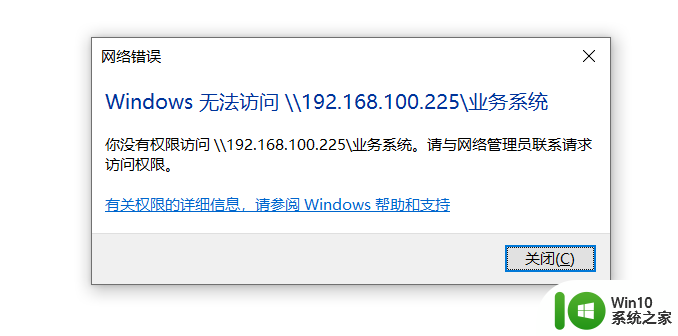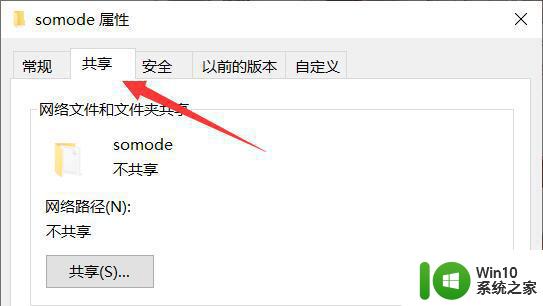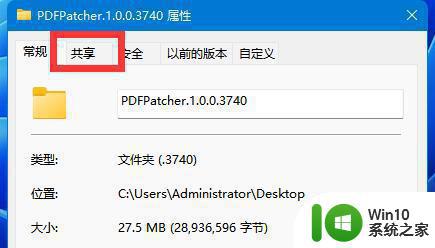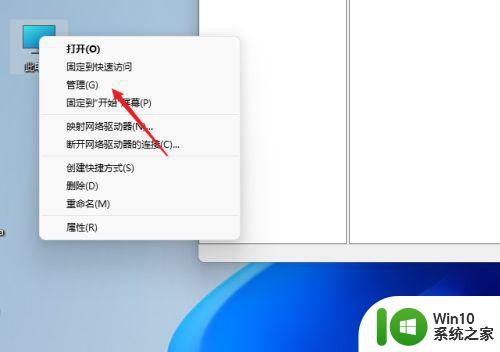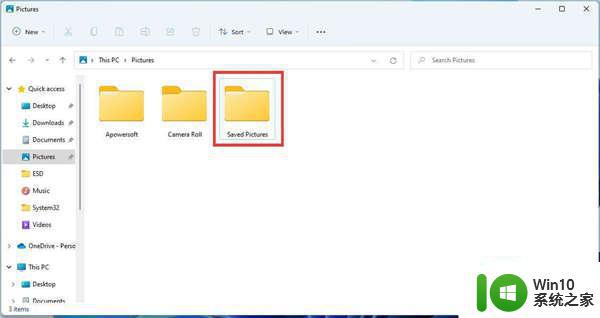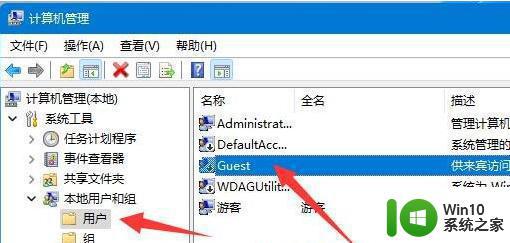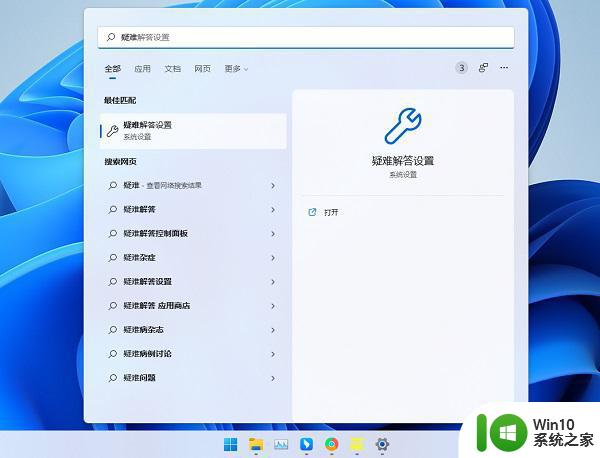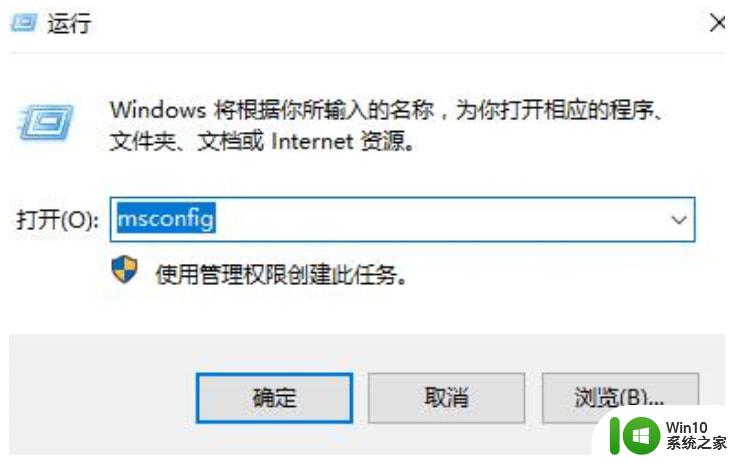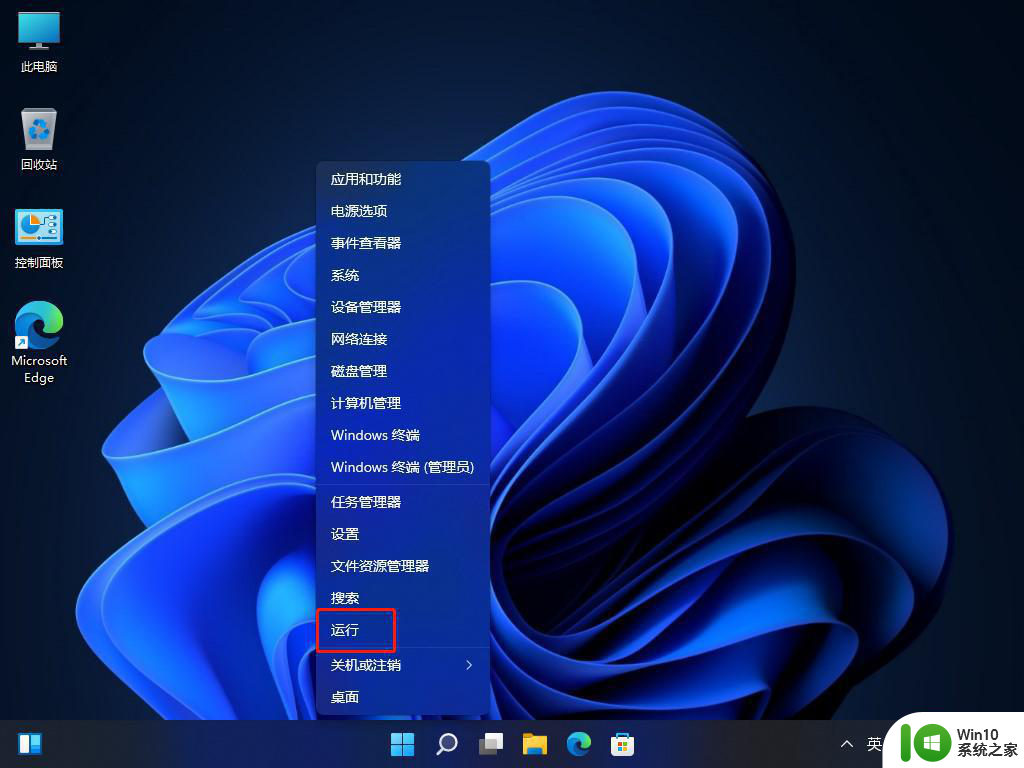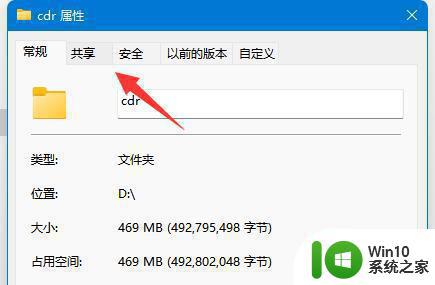win11与winxp共享文件 Windows11如何设置共享文件夹权限
在现代社会中计算机已经成为人们生活和工作中不可或缺的工具,随着技术的不断进步,操作系统也在不断更新升级,其中Windows系统一直占据着主导地位。近期微软推出了全新的操作系统Windows11,引起了广大用户的热切关注。与此同时仍有一部分用户仍在使用老旧的操作系统WindowsXP。对于这两个系统,文件共享一直是用户们关心的一个重要问题。Windows11如何设置共享文件夹权限,让我们一起来了解一下。
为了安全我们最好设置一个专门的共享账号,在桌面上右击“此电脑”打开“设置”菜单。
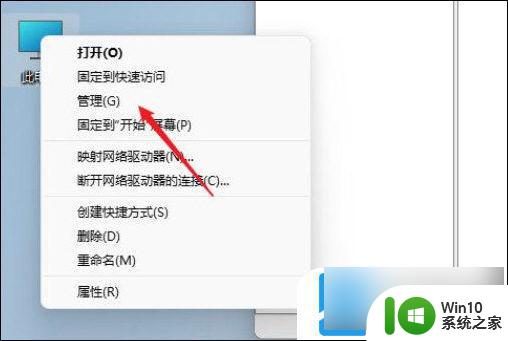
打开计算机管理窗口,展开“系统工具”-“本地用户和组”-“用户”。在用户上右击打开“新用户”
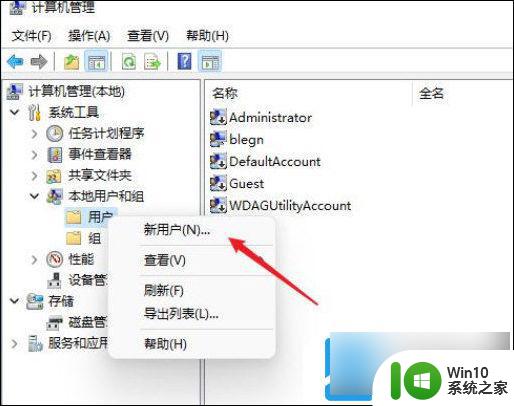
打开创建新用户窗口,自定认一个用户名与密码,把“用户下次登录时须更改密码”给取消。
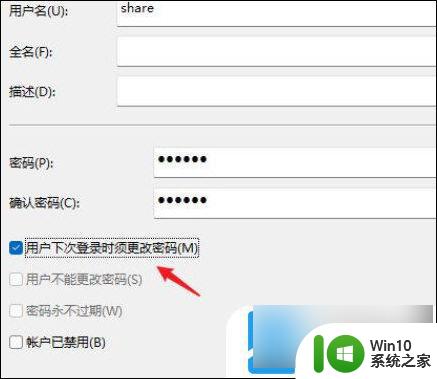
右击要共享的文件夹,打开“属性”窗口,进入“共享”选项卡页面。
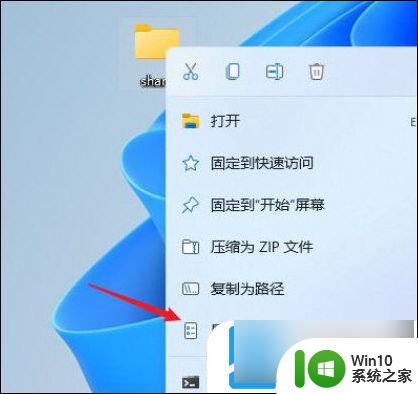
点击【高级共享】按钮,打开共享设置窗口。勾选上“共享此文件夹”选项,可以自定义修改一下共享名或使用默认。
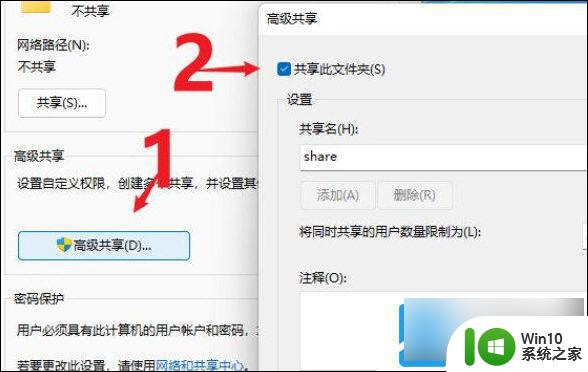
点击【权限】按钮,打开权限设置窗口,再点击【添加】按钮,把上面创建的用户share添加进入。
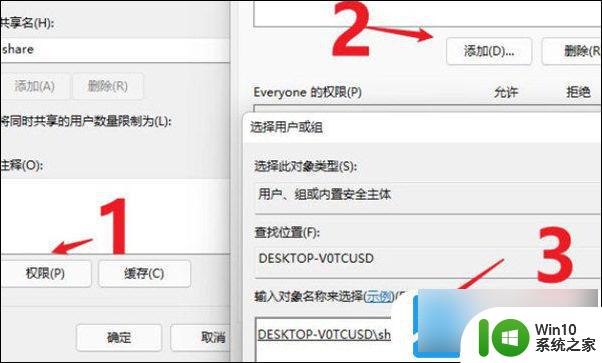
添加完成后,再为共享的用户分配权限,是更改还是只读,根据实际情况来设置。
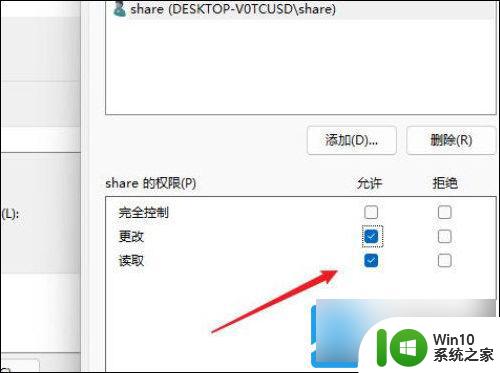
进入“安全”选项页面,点击【编辑】按钮,同样的方法把共享用户添加进来并分配合适的权限。
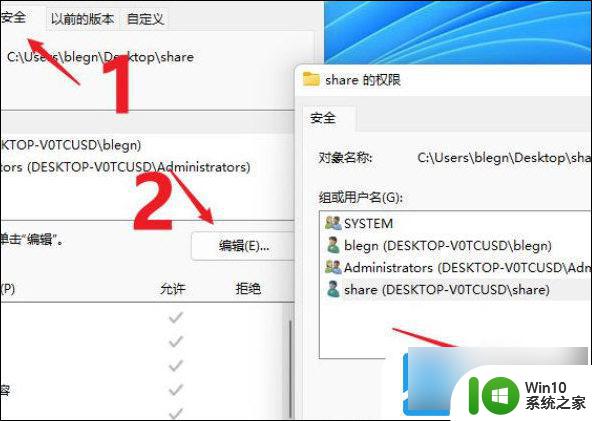
打开“本地组策略编辑器”展开“计算机配置”-“安全设置”-“本地策略”-“用户权限分配”中找到“从网络访问此计算机”
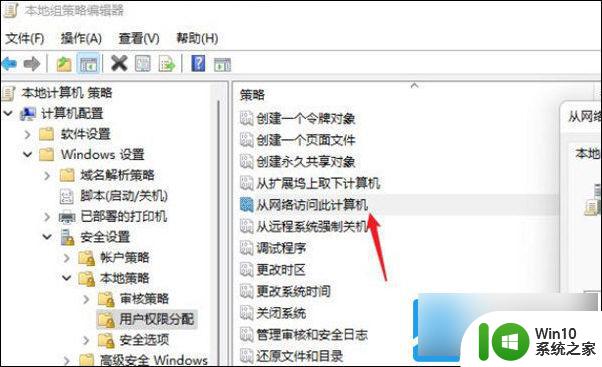
打开后再把共享用户给添加进来,这样这个用户才用权限可以进行网络共享访问此计算机。
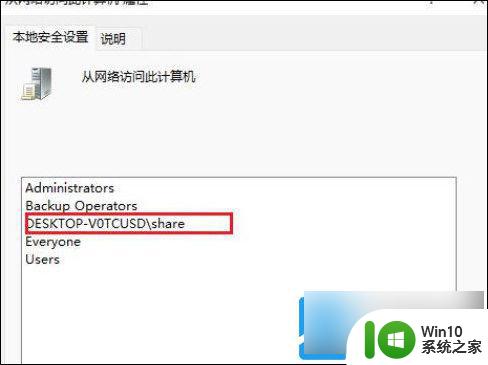
现在别的电脑就可以通过网络来访问看到共享的文件夹信息了。
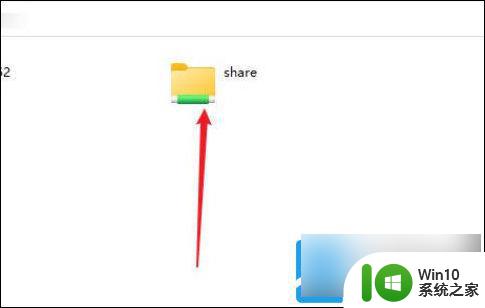
以上就是win11与winxp共享文件的全部内容,碰到同样情况的朋友们赶紧参照小编的方法来处理吧,希望能够对大家有所帮助。